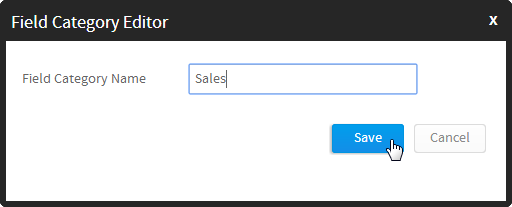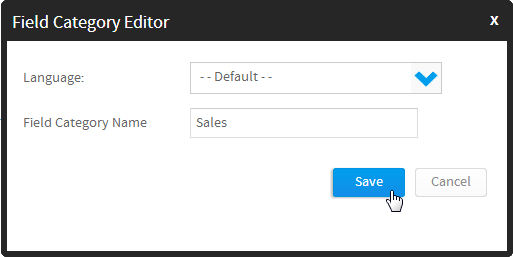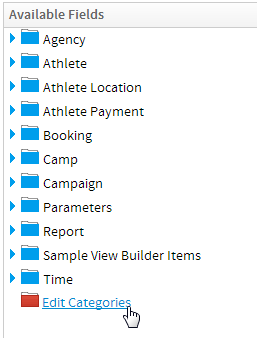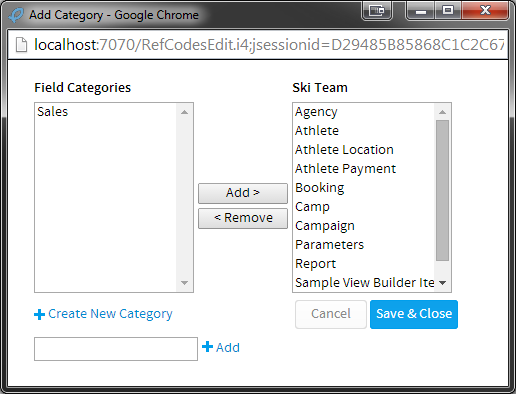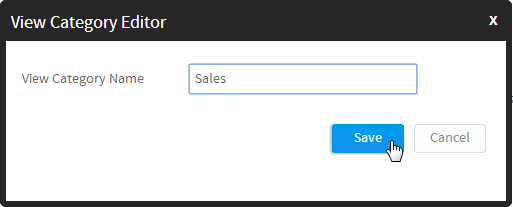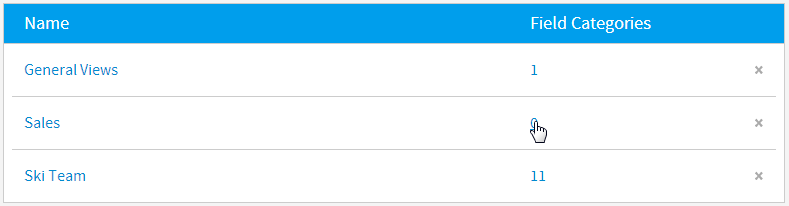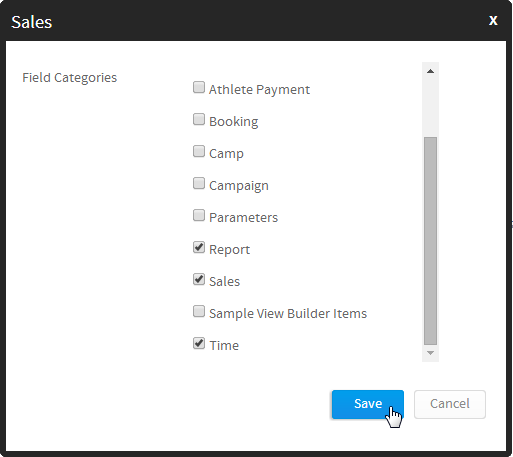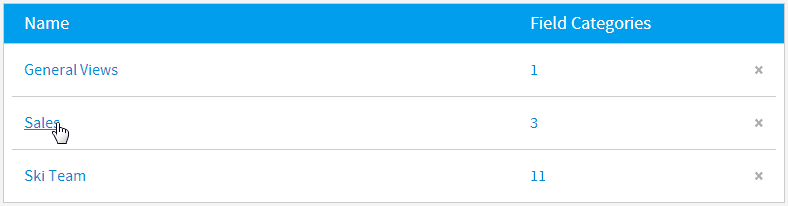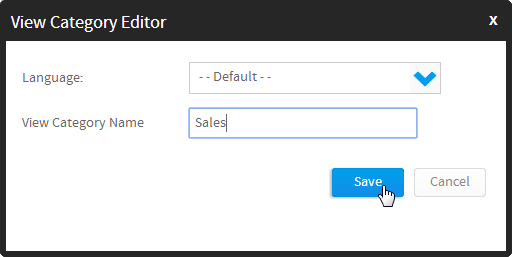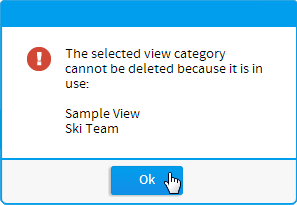Page History
...
| Table of Contents | ||
|---|---|---|
|
...
概要
| Styleclass | ||
|---|---|---|
|
...
When creating or editing a view you will have the option to select a view category. This category is used in a number of ways.
Note: For some of these options to occur you must set your view categories to be visible from the administrator's configuration page.
Field Category List
| Styleclass | ||
|---|---|---|
| ||
The view category is used to limit the available folders for field categories. For example if you have sales, financial and HR reporting it is likely that the field metadata will be quite unique for each of the areas. Therefore being able to limit the number of field categories makes it easier to create views and assign fields.
In the example below the available list of field categories is limited by what is contained in the Yellowfin view list.
View List Category
| Styleclass | ||
|---|---|---|
| ||
If you are reporting of a large complex application you can use the view categories to assist you to limit the views displayed when managing your views. For example: when connecting to an ERP application.
In the example below you can see another folder below the data source folder which contains a set of views.
Note: you must have 'Filter Views by Category' switched on, on the configuration tab, for this option to be visible.
- ビューカテゴリー
- フィールドカテゴリー
ビューカテゴリーはフィールドカテゴリーのグループを保存するために使用され、フィールドカテゴリーは、レポート作成者用のフィールドを保存して表示するために使用されます。ビューの作成時に、使用するビューカテゴリーを指定する必要があります。これにより、ビルダーの「フィールド」ステップで使用可能なフィールドカテゴリーが決まります。ここでフィールドカテゴリーの一覧を調整することができますが、選択したビューカテゴリーを使用するすべてのビューのフィールドカテゴリーが調整されることに注意してください。
構造の例
販売、製品、および人事レポートを作成する場合、領域ごとにフィールドが異なる可能性があるため、異なるグループ化やフィールドカテゴリーが必要になります。この場合、管理者は販売、製品、および人事のビューカテゴリーを定義し、それぞれについてフィールドカテゴリーの一覧を定義することになります。この構造は以下のようになります:
- 販売
- セールスマン
- 製品情報
- 請求
- 時間
- 製品
- 製品情報
- 在庫レベル
- 時間
- 仕入先情報
- 人事
- スタッフ情報
- 住所
- 時間
- 給料情報
このように、一部のフィールドカテゴリーは複数のビューカテゴリーで使用されますが、各セットはレポート領域に関連するように定義されています。
フィールドカテゴリー
| Styleclass | ||
|---|---|---|
| ||
フィールドカテゴリーの追加
新規フォルダーを追加するには、管理パネルのフィールドカテゴリー一覧の下部にある「追加」ボタンをクリックします。ここで、フォルダーのテキストラベルを指定する必要があります。「保存」をクリックして完了します。
これで、ビューカテゴリーの編集時またはビュービルダーの「フィールド」ステップで、新規フィールドカテゴリーを選択できるようになります。
フィールドカテゴリーの編集
フォルダー名を編集するには、管理パネルのフィールドカテゴリー一覧でそのフォルダー名をクリックします。ここで、定義されたテキストラベルを変更することができ、「 コンテンツの翻訳 」機能を有効化している場合には、定義された言語について翻訳テキストを入力することもできます。
フィールドカテゴリーの削除
フォルダーを削除するには、管理パネルのフィールドカテゴリー一覧でそのロウの末尾にある「x」をクリックします。ここで、削除を確認するメッセージが表示されます。このフォルダーが現在使用中である場合、以下のメッセージが表示され、フォルダーを現在使用しているビューカテゴリーおよび各ビューカテゴリーに含まれるフィールド数が通知されます。フィールドを再割り当てするまで、カテゴリーを削除することはできません。
ビューでのフィールドカテゴリーの調整
管理者がビューを作成または編集しているときに、フォルダーを追加することが必要になった場合、ビュービルダーを使用してフィールドカテゴリーを調整することもできます。ビルダーの「ビューフィールド」ステップのメインパネルで、「カテゴリーの編集」オプションをクリックします。
使用可能なすべてのフィールドカテゴリーが表示されたウインドウが開きます。左側の一覧には、現在のビューカテゴリーで使用されていないフォルダーが表示され、右側には使用中のフォルダーが表示されます。管理者は、有効な一覧でフォルダーを追加および削除したり、新規フォルダーを作成したりすることができます。
注意: ビュービルダーを使用してフィールドカテゴリーを編集すると、現在のビューの一覧が調整されるだけでなく、選択したビューカテゴリーを現在使用しているすべてのビューが調整されます。
ビューカテゴリー
| Styleclass | ||
|---|---|---|
| ||
ビューカテゴリーの追加
新規フォルダーを追加するには、管理パネルのビューカテゴリー一覧の下部にある「追加」ボタンをクリックします。ここで、フォルダーのテキストラベルを指定する必要があります。「保存」をクリックして完了します。
これで、ビューの作成時に新規ビューカテゴリーを選択できるようになりますが、使用するには、作成した新規ビューカテゴリーにフィールドカテゴリーを割り当てる必要があります。
フィールドカテゴリーの割り当て
フィールドカテゴリーを割り当てるには、ビューカテゴリー名の横にある数をクリックする必要があります。
これにより、フィールドカテゴリーの一覧が表示され、ビューカテゴリーでの使用を有効化または無効化することができます。
注意: 現在使用中のフィールドカテゴリーを一覧で無効化しようとしても、変更を保存すると有効化された状態に戻ります。フィールドを無効化するには、まず、フィールドカテゴリーからそのフィールドを削除する必要があります。
ビューカテゴリーの編集
フォルダー名を編集するには、管理パネルのビューカテゴリー一覧でそのフォルダー名をクリックします。
ここで、定義されたテキストラベルを変更することができ、「 コンテンツの翻訳 」機能を有効化している場合には、定義された言語について翻訳テキストを入力することもできます。
ビューカテゴリーの削除
フォルダーを削除するには、管理パネルのビューカテゴリー一覧でそのロウの末尾にある「x」をクリックします。ここで、削除を確認するメッセージが表示されます。このフォルダーが現在使用中である場合、以下のメッセージが表示され、フォルダーを現在使用しているビューが通知されます。ビューを再割り当てするまで、カテゴリーを削除することはできません。
| horizontalrule |
|---|
| Styleclass | ||
|---|---|---|
| ||